Conectar a PC
Botón G U F menú de red
Conéctese a ordenadores a través de Ethernet o LAN inalámbrica.
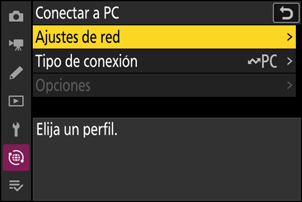
Ajustes de red
Añada perfiles de red de la cámara. Este elemento también puede usarse para seleccionar entre los perfiles de red existentes.
Crear perfil
Cree perfiles de red nuevos (0Conexión a PC mediante LAN inalámbrica, Conexión a PC mediante Ethernet).
- Si ya existe más de un perfil, puede pulsar J para seleccionar un perfil y conectar a la red seleccionada.
- Para editar un perfil existente, márquelo y pulse 2.
| Opción | Descripción |
|---|---|
| [General] |
|
| [Inalámbrico] | Visualice los ajustes de conexión para conectarse a redes inalámbricas.
|
| [TCP/IP] | Ajuste la configuración TCP/IP para las conexiones de infraestructura. Se requiere una dirección IP.
|
Copiar a/desde tarjeta
Copie los perfiles de red creados en tarjetas de memoria para compartirlos con otras cámaras.
- Si hay introducidas dos tarjetas de memoria, los perfiles serán copiados a y desde la tarjeta en la ranura seleccionada para [Selección de ranura primaria] en el menú de disparo de foto.
| Opción | Descripción |
|---|---|
| [Copiar perfil desde tarjeta] | Copie los perfiles del directorio raíz de la tarjeta de memoria a la lista de perfiles de la cámara. |
| [Copiar perfil a tarjeta] | Copie perfiles desde la cámara a la tarjeta de memoria. Marque un perfil y pulse J para copiarlo en la tarjeta de memoria.
|
Terminar conexión actual
Finalice la conexión a la red actual.
Tipo de conexión
Seleccione el modo de funcionamiento a usar cuando la cámara esté conectada a una red.
| Opción | Descripción |
|---|---|
| [Transferencia de imágenes] | Cargue fotos en un ordenador según se toman o cargue las imágenes existentes desde la tarjeta de memoria de la cámara. |
| [Control de cámara] | Utilice el software Camera Control Pro 2 (disponible por separado) o el software gratuito NX Tether para controlar la cámara y tomar imágenes remotamente desde un ordenador. |
Opciones
Configure los ajustes de carga.
Carga automática
Seleccione [ON] para marcar las fotos nuevas para cargarlas a medida que se toman.
- La carga comienza solo después de que la foto se haya grabado en la tarjeta de memoria. Asegúrese de insertar una tarjeta de memoria en la cámara.
- Los vídeos no se cargan automáticamente. En su lugar, se deben cargar desde la pantalla de reproducción (0Seleccionar imágenes para cargar).
Borrar tras cargar
Seleccione [ON] para borrar las fotografías de la tarjeta de memoria de la cámara automáticamente una vez la carga se haya completado.
- Los archivos marcados para la transferencia antes de seleccionar [ON] no se borran.
- El borrado podría interrumpirse durante algunas operaciones de la cámara.
Cargar RAW + JPEG como
Al cargar imágenes RAW + JPEG, seleccione si cargará los archivos NEF (RAW) y JPEG o solamente la copia NEF (RAW) o JPEG. Pueden seleccionarse opciones independientes para [Reserva/copia de seguridad] y [RAW primaria - JPEG secundaria].
- La opción seleccionada para [Reserva/copia de seguridad] tiene efecto durante la carga automática y manual.
- La opción seleccionada para [RAW primaria - JPEG secundaria] se aplica solamente durante la carga automática.
Cargar RAW + HEIF como
Al cargar imágenes RAW + HEIF, seleccione si cargará los archivos NEF (RAW) y HEIF o solamente la copia NEF (RAW) o HEIF. Pueden seleccionarse opciones independientes para [Reserva/copia de seguridad] y [RAW primaria - HEIF secundaria].
- La opción seleccionada para [Reserva/copia de seguridad] tiene efecto durante la carga automática y manual.
- La opción seleccionada para [RAW primaria - HEIF secundaria] se aplica solamente durante la carga automática.
JPEG+Selección de ranura JPEG
Elija una ranura de origen para la carga automática al tomar imágenes con [JPEG primaria - JPEG secundaria] seleccionado para [Función de ranura secundaria] en el menú de disparo de foto.
HEIF+Selección de ranura HEIF
Elija una ranura de origen para la carga automática al tomar imágenes con [HEIF primaria - HEIF secundaria] seleccionado para [Función de ranura secundaria] en el menú de disparo de foto.
Cargar vídeo RAW como
Al cargar vídeos filmados con [NN-RAW 12 bits (NEV)] o [ProRes RAW HQ 12 bits (MOV)] seleccionado para [Tipo de archivo de vídeo] en el menú de grabación de vídeo, seleccione si cargará los archivos RAW y MP4 o solamente la copia MP4.
Cargar carpeta
Marque todas las fotos de una carpeta seleccionada para la carga. La marca se aplicará a todas las fotos, independientemente de si se han cargado previamente.
- Los vídeos no se marcarán para la carga. En su lugar, se deben cargar desde la pantalla de reproducción.
¿Deseleccionar todas?
Elimine la marca de carga de todas las imágenes. La carga de imágenes con un icono “cargando” finalizará inmediatamente.
